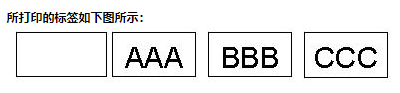返回 >>使用技巧
说明:
由于标签色带盒内部构造,每次打印标签时都会有产生一段25mm(1英寸)左右的色带,这是无法避免的。
连续打印多张不同内容的标签时,可以设置[不送带],除第一张标签外,后续的标签打印时不会再产生多余的色带。
操作步骤:
1、 设置不送带
按 [设定] 或 [标签设定] 键,按方向键←/→ 选择 [两端空白设置] ,按 [执行] 键,←/→ 选择 [不送带 ],按 [执行] 键。
2、 输入文本。
3、 按 [打印/张数] 键。
4、 随机开始打印,然后屏幕显示“先送带再切割”或“送带吗”。
注:如未显示“先送带再切割” 或“送带吗”,请按 [全删除] 键,选择“文本和格式”,按 [执行] 键。根据步骤1,重新设置“不送带”。
5、 按 [取消] ,按 [删除] ,清除文本内容,输入下一个标签文本,按 [打印] 键。
注:根据4、5步骤依次录入操作
6、 直至打印出最后一张标签,屏幕显示“先送带再切割”,按下 [执行] 键。